文章目录
1. Docker自身存在的安全问题
1.1 Docker 自身漏洞
作为一款应用 Docker 本身实现上会有代码缺陷。
CVE 官方记录 Docker 历史版本共有超过 20 项漏洞,可参见 Docker 官方网站。
黑客常用的攻击手段主要有代码执行、权限提升、信息泄露、权限绕过等。
目前 Docker 版本更迭非常快,Docker 用户可将 Docker 升级为最新版本。
1.2 Docker 源码问题
Docker 提供了 Docker hub,可以让用户上传创建的镜像,以便其他用户下载,快速搭建环境。
但同时也带来了一些安全问题。
例如:
1. 黑客上传恶意镜像
如果有黑客在制作的镜像中植入木马、后门等恶意软件,那么环境从一开始就已经不安全了,后续更没有什么安全可言。
2. 镜像使用有漏洞的软件
DockerHub上能下载的镜像里面,75%的镜像都安装了有漏洞的软件。
所以下载镜像后,需要检查里面软件的版本信息,对应的版本是否存在漏洞,并及时更新打上补丁。
3. 中间人攻击篡改镜像
镜像在传输过程中可能被篡改,目前新版本的 Docker 已经提供了相应的校验机制来预防这个问题。
2. Docker 架构缺陷与安全机制
Docker本身的架构与机制就可能产生问题
例如:黑客已经控制了宿主机上的一些容器,或者获得了通过在公有云上建立容器的方式,然后对宿主机或其他容器发起攻击。
2.1 容器之间的局域网攻击
主机上的容器之间可以构成局域网,因此针对局域网的ARP欺骗、端口扫描、广播风暴等攻击方式便可以用上。
所以,在一个主机上部署多个容器需要合理的配置网络安全,比如设置 iptables 规则。
2.2 DDoS 攻击耗尽资源
Cgroups 安全机制就是要防止此类攻击的,不要为单一的容器分配过多的资源即可避免此类问题。
2.3 有漏洞的系统调用
Docker 与虚拟机的一个重要的区别就是 Docker 与宿主机共用一个操作系统内核。
一旦宿主内核存在可以越权或者提权漏洞,尽管Docker使用普通用户执行,在容器被入侵时,攻击者还可以利用内核漏洞跳到宿主机做更多的事情。
2.4 共享root用户权限
如果以 root 用户权限运行容器(docker run --privileged),容器内的 root 用户也就拥有了宿主机的root权限。
3. Docker 安全基线标准
3.1 docker容器使用安全注意点:
3.1.1 尽量别做的事
- 尽量不用
--privileged运行容器(授权容器root用户用户宿主机的root权限) - 尽量不用
--network host运行容器(使用host网络模式共享宿主机的网络命名空间) - 尽量不在容器中运行 ssh 服务
- 尽量不把宿主机系统的关键敏感挂载到容器中
3.1.2 尽量要做的事
- 尽量使用最小化的镜像
- 尽量以单一进程运行容器
- 尽量在容器中使用最新版本的应用
- 尽量安装最新版本的docker
- 尽量以最低权限运行容器
- 尽量使用官方的镜像或自己构建镜像
- 尽量给容器分配独立的文件系统
- 尽量以资源限制的方式运行容器
-m--cpu-quota--cpuset-cpus--device-write-bps - 尽量以只读的方式挂载数据卷(持久化容器数据到宿主机时除外)
-v 宿主机目录:容器目录:ro
- 尽量设置容器重启次数
--restart on-failure:N
详情见Docker 官方文档:
https://docs.docker.com/engine/security/
4. Docker https安全认证
4.1 使用背景
为了防止链路劫持、会话劫持等问题导致 Docker 通信时被中间人攻击,c/s 两端应该通过 TLS 加密方式通讯。
4.2 https请求访问的过程
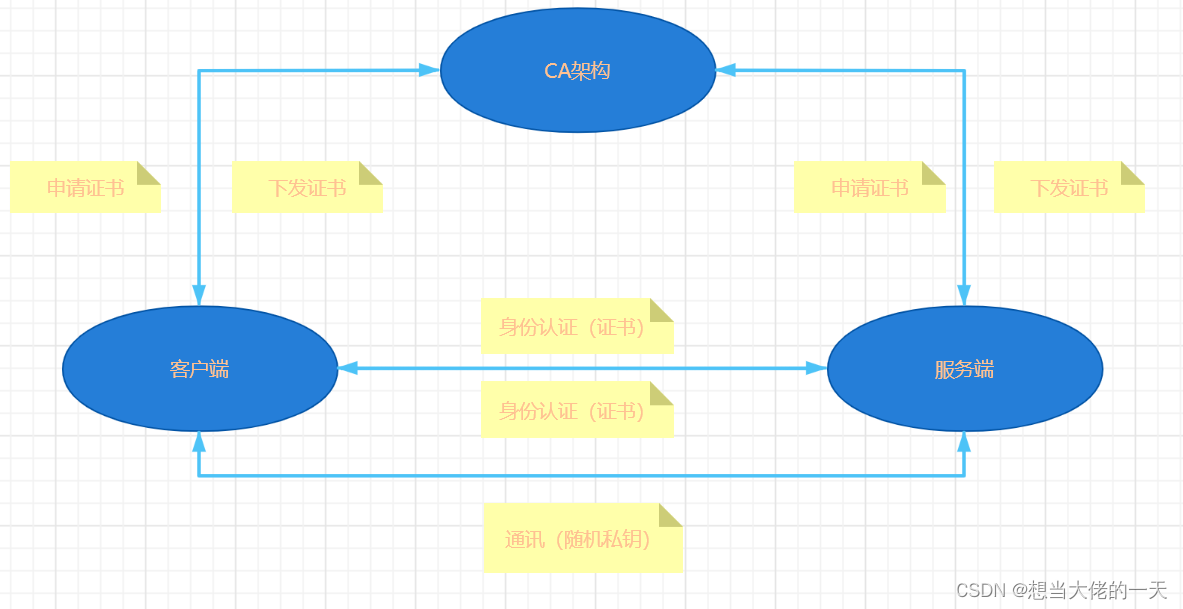
服务端会事先通过 CA 签发服务器端证书和私钥
- 客户端发起 https 请求到服务端的 443 端口
- 服务器会先返回一个包含公钥、证书有效期、CA机构等信息的证书给客户端
- 客户端会先用本地CA的证书验证服务端证书的有效性,如果证书有效,则会在客户端随机生成一个会话密钥并通过服务端发来的公钥加密后,再发给服务端
- 服务端会用私钥解密获取客户端发来的会话密钥,之后双方即可通过会话密码加密/解密来实现密文通信
4.3 获取证书的途径
-
在阿里云、腾讯云、华为云等云服务商申请一年有效期的免费证书或者购买付费的证书;
-
在服务器本地使用 openssl、mkcert、cfssl、certbot(Let’s Encrypt)等工具生成私有证书。
5. 使用OpenSSL创建自签名证书
创建自签名证书大致分为三步,
- 创建CA证书
- 创建自签名请求
- CA签名。
5.1 创建CA私钥和证书
#创建 CA 私钥文件
openssl genrsa -out ca.key 2048
#2048为位长
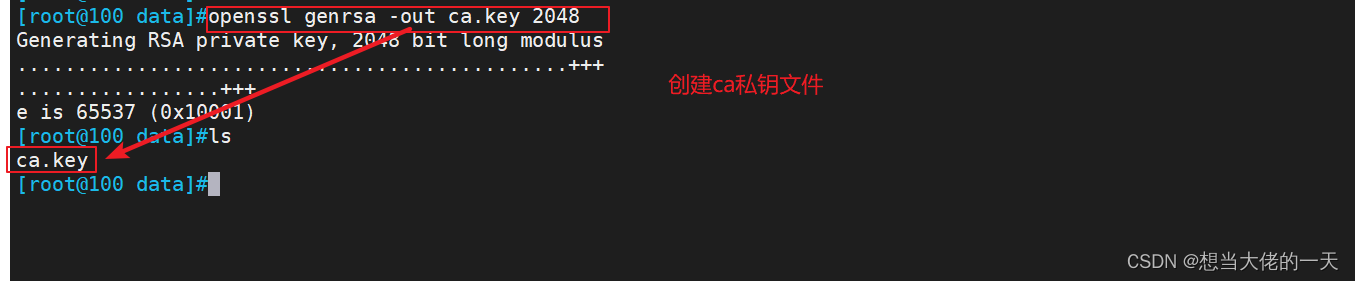
#创建 CA 证书文件
openssl req -new -x509 -days 3650 -key ca.key -out ca.pem
这是 OpenSSL 工具生成自签名 X.509 证书的命令
# `openssl req`: 执行 OpenSSL 工具,使用 "req" 子命令来创建证书请求。
# `-new`: 表示创建一个新的证书请求(Certificate Signing Request)。
#`-x509`: 表示创建自签名 X.509 证书。
#`-days 3650`: 表示生成的证书有效期为 3650 天(大约 10 年)。
#`-key ca.key`: 指定用来签名证书的密钥文件为 "ca.key"。
#`-out ca.pem`: 表示将生成的证书输出到文件 "ca.pem"。
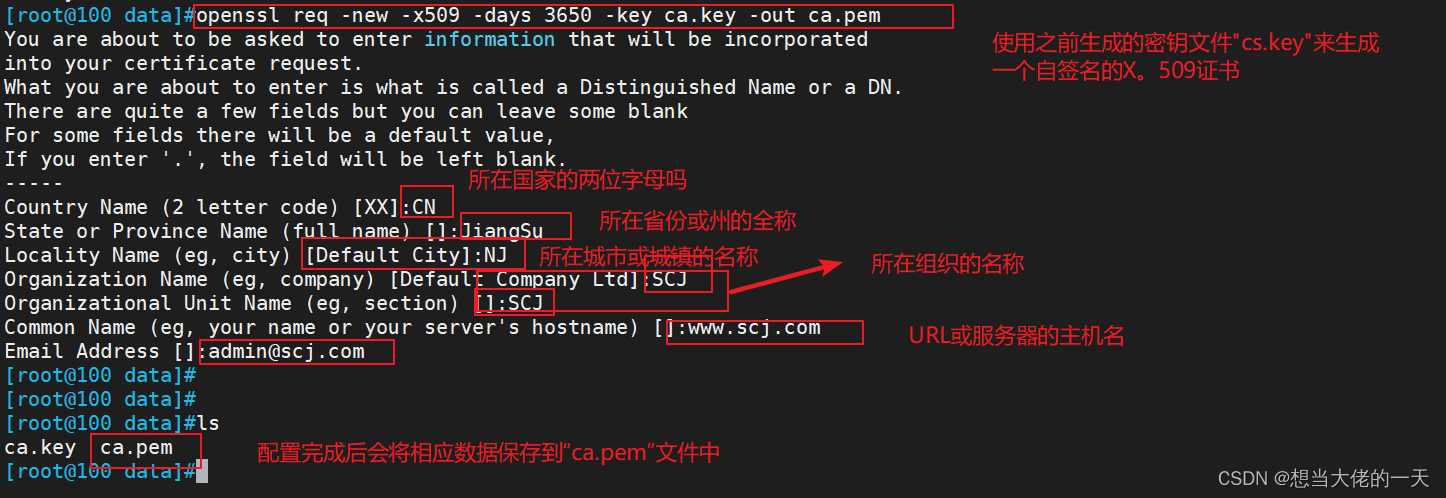
5.2 创建服务端自签名请求文件
#创建服务端私钥文件
openssl genrsa -out server.key 2048
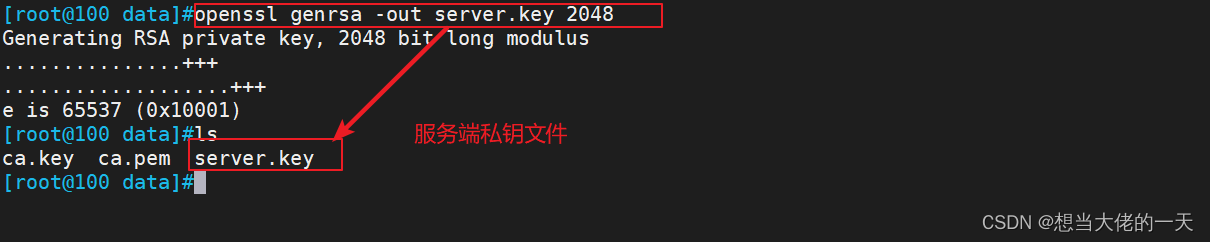
#创建服务端证书自签名请求文件
openssl req -new -key server.key -out server.csr
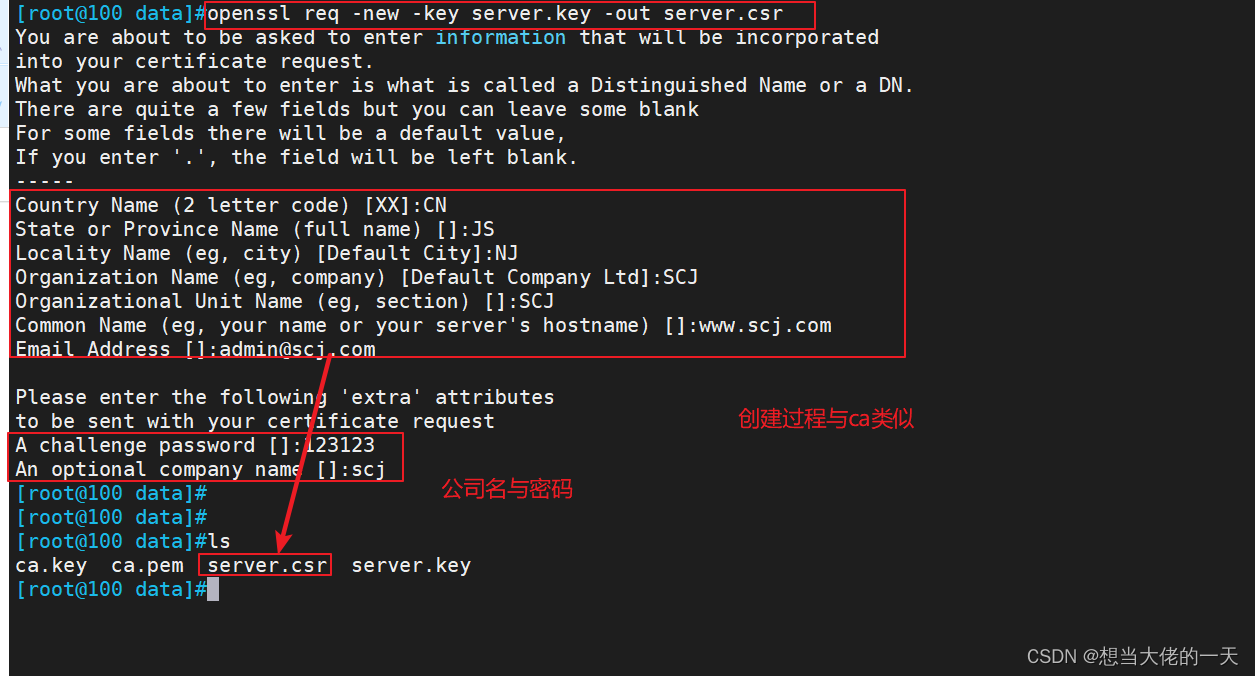
5.3 基于CA证书、私钥和服务端自签名请求文件,签发服务端证书
#创建服务端证书文件
openssl x509 -req -days 3650 -in server.csr -CA ca.pem -CAkey ca.key -CAcreateserial -out server.pem
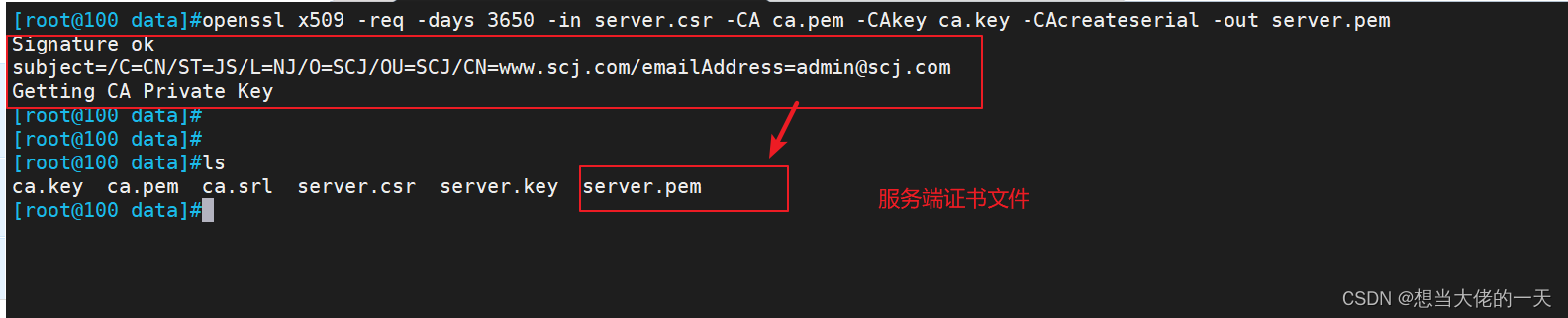
5.4 证书的使用测试
我们使用自签名证书实现通过https访问harbor私有仓库。
私有仓库的部署过程,详见[云原生1.] Docker–harbor私有仓库部署与管理
这里只标明额外的配置。
#编辑配置文件
vim /usr/local/harbor/harbor.yml
...
13 https:
14 # https port for harbor, default is 443
15 port: 443
16 # The path of cert and key files for nginx
17 certificate: /data/server.pem
18 private_key: /data/server.key
....
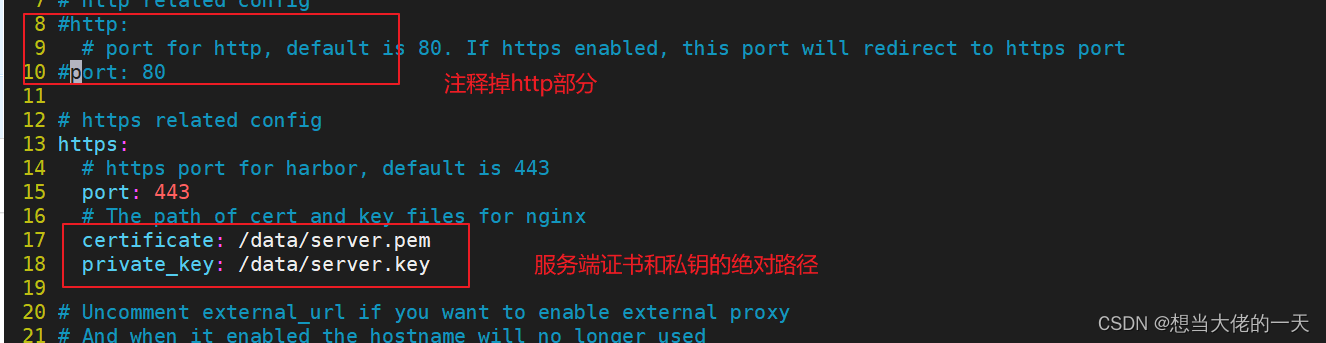
cd /usr/local/harbor/
./prepare
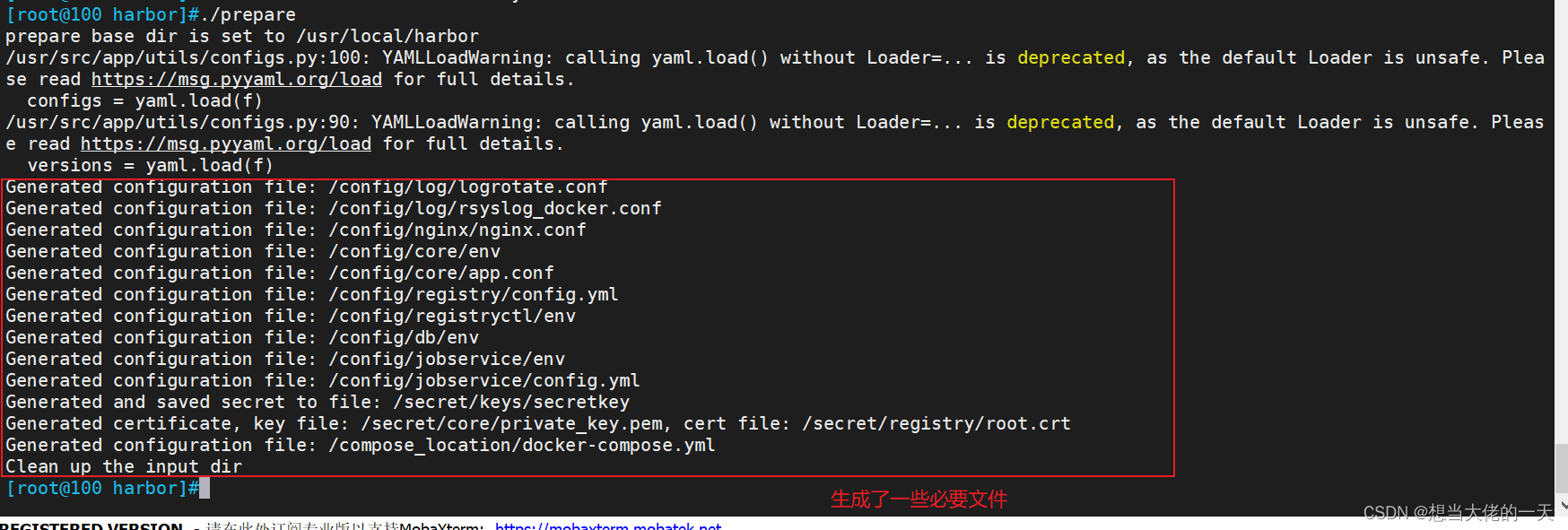
./install.sh
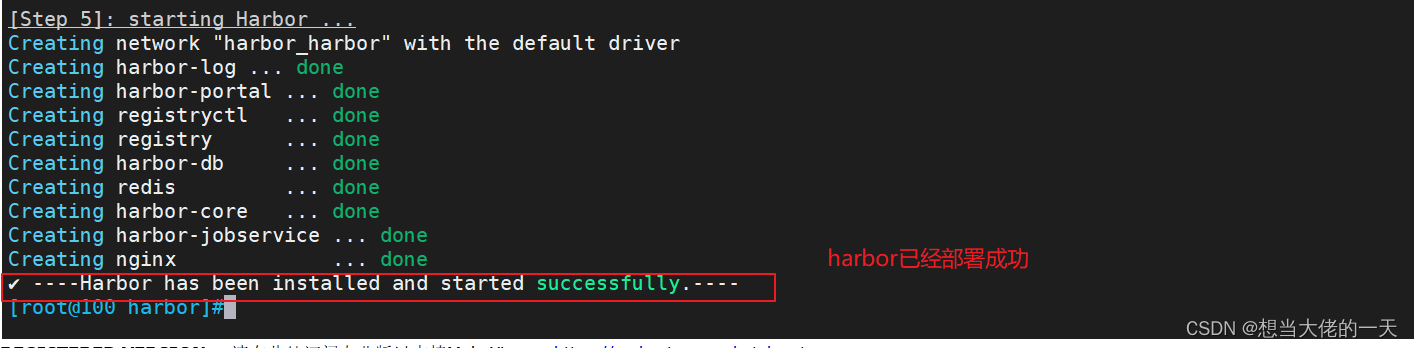
#浏览器访问
https://192.168.67.100
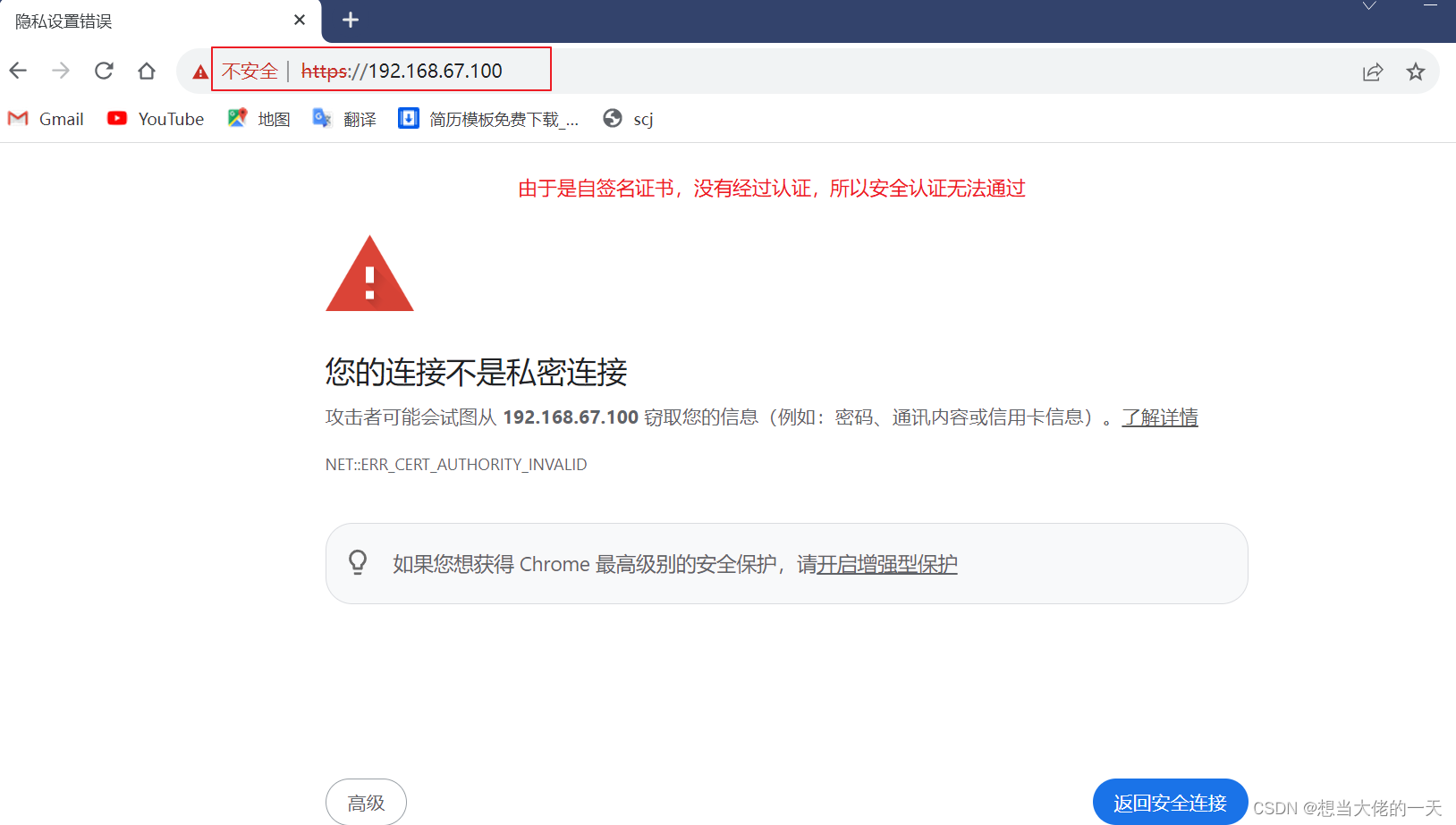

5.5 nginx如何支持https?
-
编译安装时需要添加 --with-http_ssl_module 模板;
-
修改配置文件,添加 ssl 配置
http {
server {
#SSL 访问端口号为 443
listen 443 ssl;
# 填写绑定证书的域名
server_name 域名;
root html;
index index.html index.htm;
# 指定SSL证书和私钥路径
ssl_certificate /usr/local/nginx/conf/cert/xxxxx.pem;
ssl_certificate_key /usr/local/nginx/conf/cert/xxxxx.key;
# ssl_session_cache shared:SSL:1m;
ssl_session_timeout 5m;
ssl_ciphers ECDHE-RSA-AES128-GCM-SHA256:ECDHE:ECDH:AES:HIGH:!NULL:!aNULL:!MD5:!ADH:!RC4;
# 指定SSL服务器端支持的协议版本
ssl_protocols TLSv1 TLSv1.1 TLSv1.2;
ssl_prefer_server_ciphers on;
location /welcome {
root html;
index index.html index.htm;
}
}
}





















 1973
1973











 被折叠的 条评论
为什么被折叠?
被折叠的 条评论
为什么被折叠?








